文章詳情頁
win10自帶截圖功能快捷鍵分享
瀏覽:136日期:2022-12-05 09:30:49
相信有不少的小伙伴都在是使用QQ或是微信進行各種圖片的截圖,但win10系統(tǒng)本身也是自帶截圖功能的哦,且這個功能超級好用和方便的呢,現(xiàn)在就和來瞅瞅小編一起來看看怎么用win10自帶的截圖功能進行截圖吧!
Win10系統(tǒng)截圖步驟
在 Win10 當中,只需要同時按下 “Win+Shift+S”三個鍵,就可以激活系統(tǒng)的快捷截圖了。可以看到,Win10 能夠自由選擇截圖區(qū)域,也支持窗口截圖和全屏截圖,還是很全面的 。
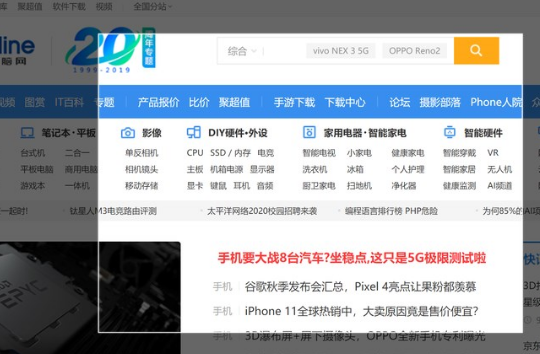
同時按壓 “Win+Shift+S”即可激活 Win10 截圖
完成截圖后,通知中心會出現(xiàn)截圖完成的提醒,點擊即可對截圖進行編輯 。Win10 自帶截圖的編輯器,可以對截圖進行裁剪、涂鴉等種種操作,還是不錯的。
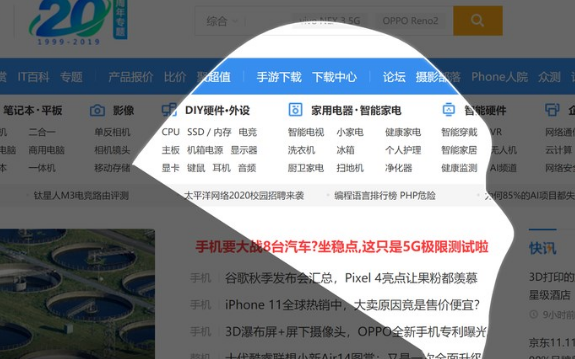
Win10 自帶截圖功能可以截取任意形狀
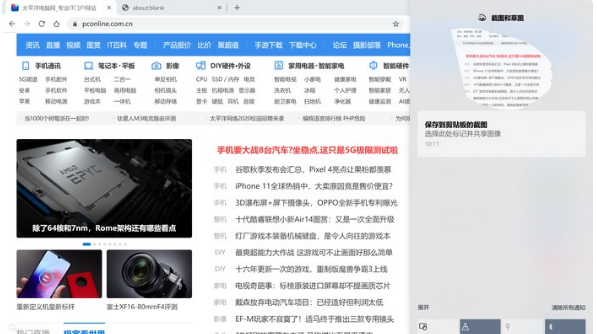
截圖后,會在通知中心顯示提示截圖成功的信息
Win10 自帶截圖的優(yōu)點在于,它是系統(tǒng)的自帶功能,只要開機就可以使用,完全不需要第三方軟件。當你沒有 QQ 的時候,這是最好的截圖方案。
喜歡小編為您帶來的Win10截圖步驟分享嗎?希望可以幫到您~更多相關內容盡在好吧啦網手機教程頻道!
標簽:
Windows系統(tǒng)
win10
相關文章:
1. 宏碁predator21x筆記本用大白菜U盤如何安裝win7系統(tǒng)?安裝win7系統(tǒng)步驟說明2. u深度怎么裝win7系統(tǒng)3. Win10系統(tǒng)如何將硬盤分區(qū)?Win10系統(tǒng)硬盤分區(qū)操作方法4. Win10系統(tǒng)怎么自由截圖?Win10系統(tǒng)自由截圖方法5. Mac虛擬機安裝Linux Ubuntu教程6. win7u盤安裝系統(tǒng)教程7. MediaCreationTool如何修復系統(tǒng)?微軟官方工具無損修復Win10系統(tǒng)8. mac程序沒反應怎么辦 mac強制關閉程序的方法9. 微軟推送Windows10 創(chuàng)意者更新15063.1112累積更新!10. win7系統(tǒng)安裝不了IE8瀏覽器提示此安裝不支持您的操作系統(tǒng)是什么原因?解決方法圖文分享
排行榜

 網公網安備
網公網安備